Para crear tu primer proyecto de libro en BookBildr, inicia sesión en tu cuenta y haz clic en «Mis Libros» en el menú principal.
En la página «Mis Libros», haz clic en el botón «Nuevo Libro». Ten en cuenta que tu libro debe tener al menos 24 páginas, incluyendo las portadas.
Nota: para obtener mejores resultados y aprovechar todas las opciones de encuadernación, asegúrate de que tu libro tenga al menos 24 páginas interiores (26 páginas incluyendo la portada y la contraportada) y que el número total de páginas interiores sea divisible por 4.
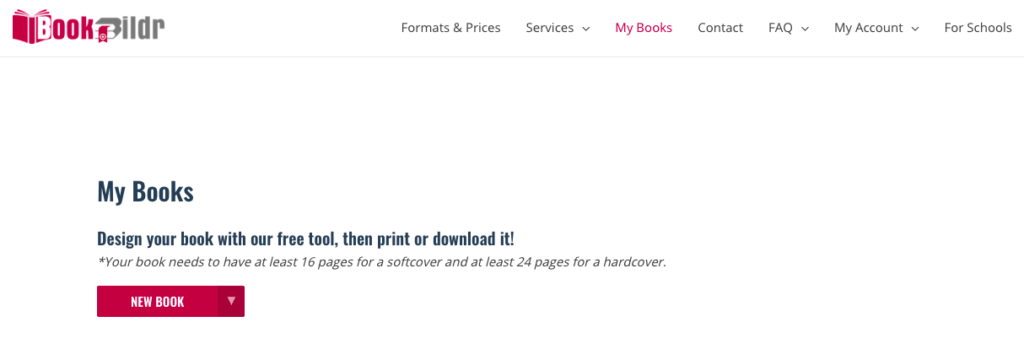
Se abrirá el Editor de BookBildr:

Haz clic en el menú desplegable «Tamaño y Forma» para seleccionar el formato de libro deseado. El formato de Pequeño Vertical (Small Portrait) es el seleccionado por defecto.

Haz clic en la palabra «Sin título» para nombrar tu proyecto de libro. Este título es solo para tu referencia.

La primera página del diseño del libro es la portada y la última página es la contraportada (siempre que tengas un número par de páginas; de lo contrario, la contraportada estará en blanco).

Haz clic en el signo «+» para añadir una nueva página. La segunda página en el proyecto del libro es la primera página interior de tu libro y se imprimirá a la derecha. El interior de la cubierta será blanco.

Cuando agregues contenido a tus páginas, te recomendamos mantener elementos importantes como texto e ilustraciones dentro de los márgenes para evitar que se corten durante la impresión. Siéntete libre de estirar las imágenes de fondo para ocupar toda la página.
Nota: las líneas de margen designan la zona segura, NO SON marcas de corte.
Utiliza las flechas para moverte a través de las páginas:

Como alternativa, reduce el zoom a menos del 33% y arrastra las miniaturas de las páginas:

También puedes duplicar páginas y eliminarlas si es necesario:


Reduce el zoom al 50% para ver cómo se ve tu libro en el modo de vista de doble página. La portada será visible como una doble página en la parte superior, seguida del interior.

La página en blanco a la izquierda es el interior de la portada frontal y no es editable.

Utiliza la barra lateral izquierda para agregar texto, ilustraciones y fotos a tu libro. Lee este artículo para obtener más información sobre cómo agregar imágenes y este artículo para aprender a trabajar con texto.